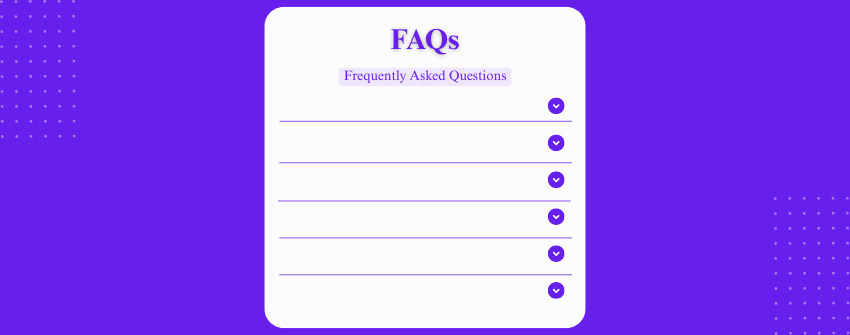الأسئلة الشائعة في ووردبريس عبارة عن تنسيق موحد لمجموعة من الأسئلة التي يطرحها الناس باستمرار، وهي أسئلة ربما أجبت عنها عشرات المرات بالفعل. بدلاً من الرد على نفس الشيء مرارًا وتكرارًا، ما عليك سوى سرد هذه الأسئلة في صفحة والإجابة عليها. بهذه الطريقة، يحصل الناس على ما يحتاجون إليه، ولا تضيع وقتك في تكرار نفسك.
بصفتك مسوقًا، بمجرد أن تدرك أن كل الأسئلة الشائعة هي فرصة لإزالة التردد ودفع المستخدمين إلى الأمام، ستبحث دائمًا عن طرق لجعل هذا التنسيق القياسي أكثر تقدمًا. هذا هو السبب في أن الأسئلة الشائعة المنسدلة قد تهمك أكثر. بعبارات بسيطة، تستخدم الأسئلة المنسدلة للأسئلة الشائعة المنسدلة سلوك التبديل الذي يؤدي إلى تشغيل الإجابة فقط عند النقر على السؤال.
يتيح لك ووردبريس إنشاء أسئلة شائعة ثابتة باستخدام العناوين أو القوائم المنسدلة البسيطة مع مكوِّن التفاصيل، ولكن هذه الخيارات لا تفي بالغرض عندما تحتاج إلى تحكم أفضل. في هذه المقالة، اخترنا عرض كيفية إنشاء أسئلة وأجوبة منسدلة باستخدام إضافة مجانية.
- أفضل مكون إضافي منسدل للأسئلة الشائعة في ووردبريس: كتل في نهاية المطاف
- مقارنة خيارات الأسئلة الشائعة المنسدلة في ووردبريس
- الخطوة 1: تثبيت وتفعيل Ultimate Blocks
- الخطوة 2: وضع مكوِّن تبديل المحتوى
- الخطوة 3: أضف سؤالك الأول للأسئلة الشائعة وأجب عنه
- الخطوة 4: إضافة المزيد من عناصر الأسئلة الشائعة
- الخطوة 5: تخصيص مظهر التبديل وسلوكه
- الخطوة 6: تمكين مخطط الأسئلة الشائعة والبحث (اختياري)
- الأسئلة الشائعة التجريبية
أفضل مكون إضافي منسدل للأسئلة الشائعة في ووردبريس: كتل في نهاية المطاف
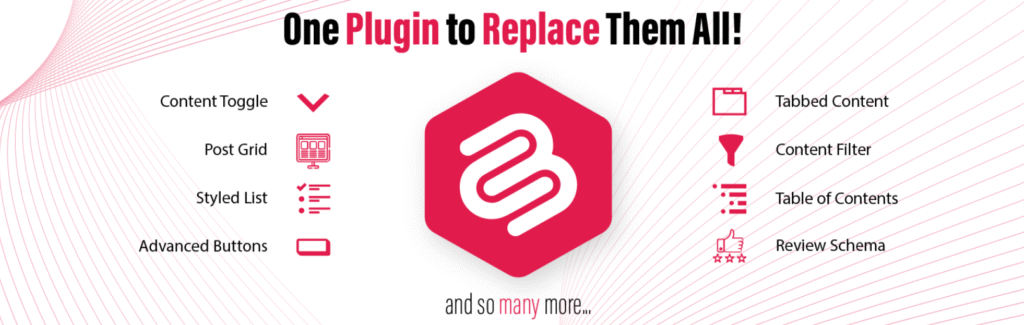
الكتل النهائية هو إضافة Gutenberg قوية مصممة لمساعدتك على إنشاء محتوى أفضل وأكثر تنظيماً عبر موقعك بالكامل. على عكس العديد من أدوات إنشاء الصفحات المتكاملة، فهو يركز بشكل خاص على توسيع ما هو ممكن داخل Gutenberg مع الحفاظ على بصمة خفيفة الوزن. هذا يجعلها ذات قيمة خاصة للمستخدمين الذين يريدون ميزات متقدمة دون إبطاء موقعهم. تأتي الإضافة مع أكثر من 26 مكوِّنًا مخصصًا، ولكن أحد أكثر مكوِّناتها فائدة للمسوِّقين والمدوِّنين هو مكوِّن تبديل المحتوى.
على عكس الكتل الأصلية مثل "التفاصيل" أو "العناوين"، تقدم Ultimate Blocks حلاً كاملاً للأسئلة الشائعة مع ترميز مخطط مناسب لتحسين محركات البحث، وسلوك تبديل قابل للتخصيص، وتأثيرات رسوم متحركة سلسة، وخيارات تصميم فردية لكل سؤال وإجابة. مع Ultimate Blocks، سيكون لديك:
-
مكوِّن تبديل المحتوى المخصص للأسئلة الشائعة المنسدلة.
-
القدرة على تعيين مفاتيح التبديل على أنها مطوية افتراضيًا أو إبقاء مفاتيح محددة مفتوحة عند التحميل.
-
أيقونات الحالة التي تُظهر بوضوح ما إذا كان مفتاح التبديل مفتوحًا أو مغلقًا.
-
مخطط الأسئلة الشائعة المدمج للمساعدة في ظهور إجاباتك في نتائج بحث Google.
-
إعدادات ألوان مرنة بحيث يمكن لأقسام الأسئلة الشائعة أن تندمج أو تبرز حسب الحاجة.
-
يدعم المكوِّنات المتداخلة، بحيث يمكنك تضمين قوائم، أو صور، أو محتوى آخر داخل كل إجابة.
-
شريط بحث اختياري يتيح للمستخدمين تصفية الأسئلة الشائعة في الوقت الفعلي.
-
تصميم سريع الاستجابة يتكيف بشكل جيد مع جميع أحجام الشاشات.
-
الوصول إلى 26 كتلة تركز على المحتوى مصممة لجعل ووردبريس أقل تقييدًا.
مقارنة خيارات الأسئلة الشائعة المنسدلة في ووردبريس
ميزة |
كتل العناوين/الفقرات |
كتلة التفاصيل |
الكتل المطلقة (تبديل المحتوى) |
|---|---|---|---|
نوع الأسئلة الشائعة المدعومة |
ثابت فقط |
قائمة منسدلة |
قائمة منسدلة |
وظيفة القائمة المنسدلة |
لا |
نعم |
نعم |
حالة التبديل الافتراضية |
غير متوفر |
منهار دائماً |
قابلة للتخصيص |
أيقونات مفتوحة/مغلقة |
غير متوفر |
لا |
نعم |
خيارات التصميم |
تعتمد على الموضوع |
محدود |
تحكم كامل |
مخطط الأسئلة الشائعة |
لا |
لا |
نعم |
المحتوى المتداخل |
لا |
محدود |
نعم |
الرسوم المتحركة |
لا |
لا |
نعم |
متجاوب |
تعتمد على الموضوع |
أساسي |
متجاوبة بالكامل |
ميزة البحث |
غير مدعوم |
غير مدعوم |
شريط بحث مدمج |
إضافة أسئلة وأجوبة منسدلة في ووردبريس
مع تغطية الميزات، حان الوقت لوضعها موضع التنفيذ. إليك كيفية إنشاء قائمة منسدلة للأسئلة الشائعة في ووردبريس باستخدام الكتل النهائية.
الخطوة 1: تثبيت وتفعيل Ultimate Blocks
أولاً، انتقل إلى لوحة تحكم WordPress الخاصة بك وتوجه إلى قسم الإضافات وانقر على "إضافة جديد". بعد ذلك، اكتب Ultimate Blocks في شريط البحث وابحث عن الإضافة التي طورتها Ultimate Blocks. انقر على تثبيت الآن، وبمجرد الانتهاء، اضغط على تفعيل.
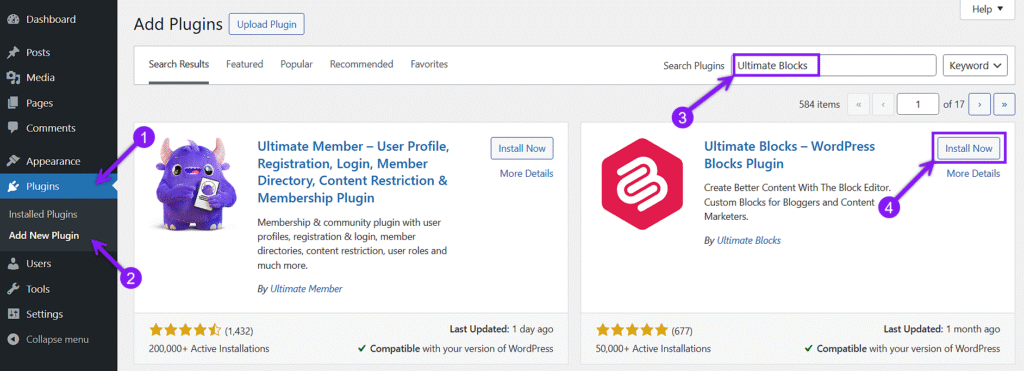
الخطوة 2: ضع مكوِّن تبديل المحتوى
بعد ذلك، إما أن تفتح صفحة موجودة أو تنشئ صفحة جديدة حيث تريد وضع قسم الأسئلة الشائعة فيها. انقر على أيقونة أداة إدراج المكوِّن "+" في المحرِّر لإضافة مكوِّن جديد. من قائمة المكوِّنات المتاحة، ابحث عن "تبديل المحتوى"، وبمجرد العثور عليه، حدِّده.
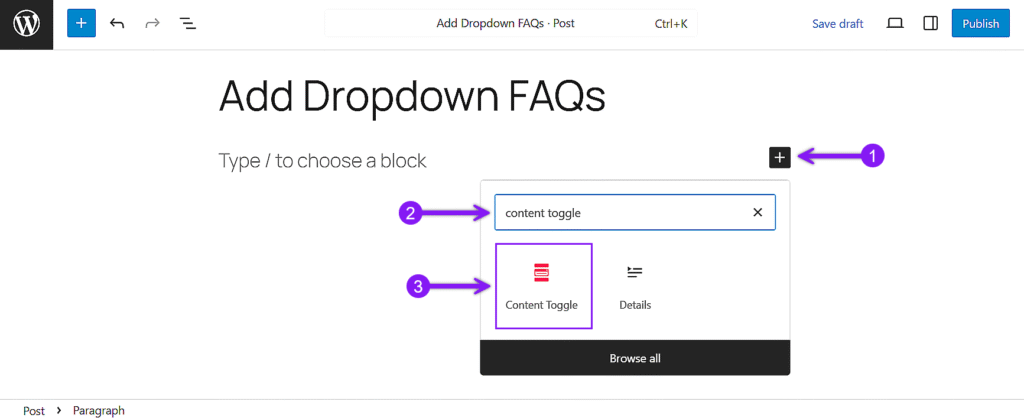
الخطوة 3: أضف سؤالك الأول للأسئلة الشائعة وأجب عنه
داخل مكوِّن تبديل المحتوى، سترى حقلًا يحمل اسم عنوان اللوحة حيث يمكنك إدخال سؤال الأسئلة الشائعة. يوجد أدناه منطقة محتوى اللوحة حيث يمكنك إضافة إجابتك. يتصرَّف هذا القسم مثل مكوِّن المحتوى العادي، لذا يمكنك إدراج فقرات أو قوائم أو صور أو أي عناصر مكوِّن أخرى قد تحتاج إليها إجابتك.
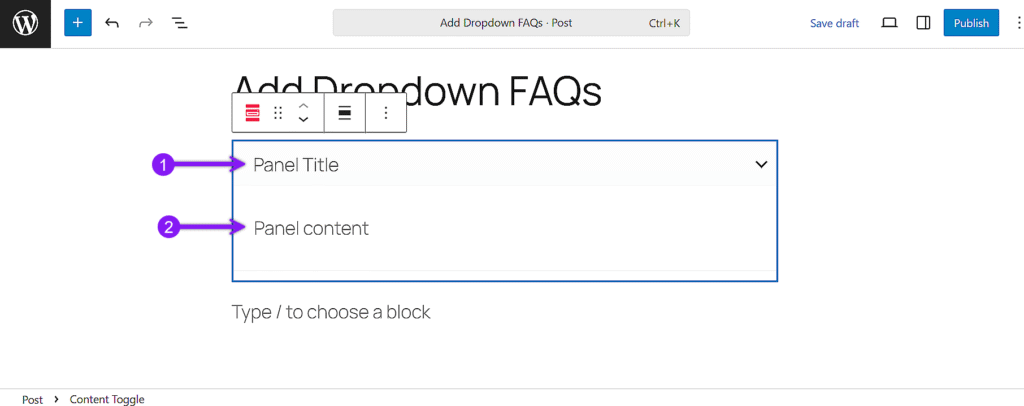
الخطوة 4: إضافة المزيد من عناصر الأسئلة الشائعة
إذا كان لديك المزيد من العناصر لتضمينها، فما عليك سوى التمرير فوق المكوِّن والنقر على زر + في الزاوية السفلية من المكوِّن لإضافة لوحات جديدة. تأتي كل لوحة جديدة مع حقلي عنوان اللوحة ومحتوى اللوحة الخاصين بها للسماح لك بإنشاء قسم الأسئلة الشائعة بالكامل داخل مكوِّن تبديل محتوى واحد.
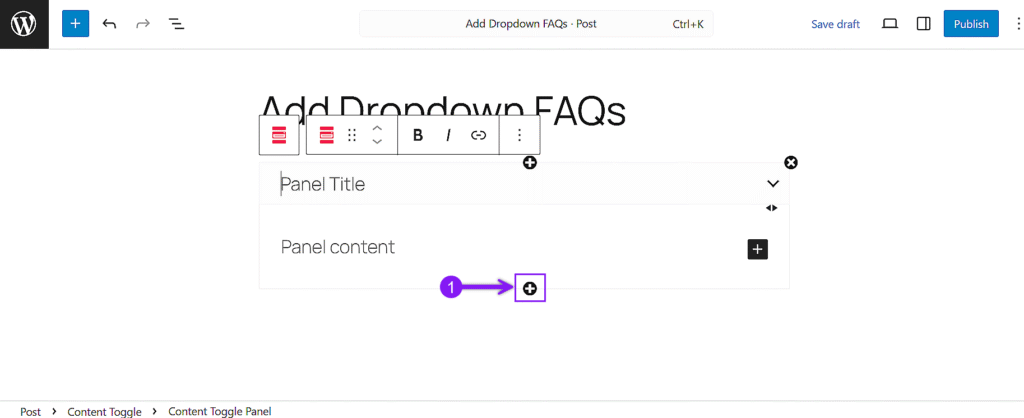
الخطوة 5: تخصيص مظهر التبديل وسلوكه
استخدم إعدادات المكوِّن الموجودة على اليمين للتحكم في شكل الأسئلة الشائعة ووظيفتها. في عام علامة التبويب، يمكنك تعيين حالة التبديل الافتراضية، وتمكين مخطط الأسئلة الشائعة، وتشغيل الرسوم المتحركة أو السلوك المتجاوب.
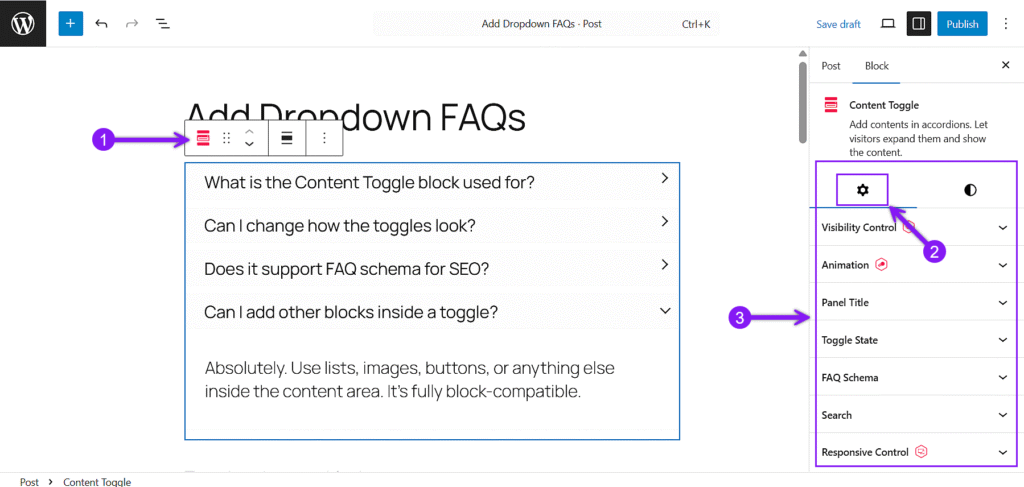
في الأنماط يمكنك ضبط أيقونة التبويب، أو اختيار نمط تخطيط، أو لون، أو تعيين المسافات، أو تطبيق CSS مخصص للتحكم في التصميم بشكل أكثر دقة.
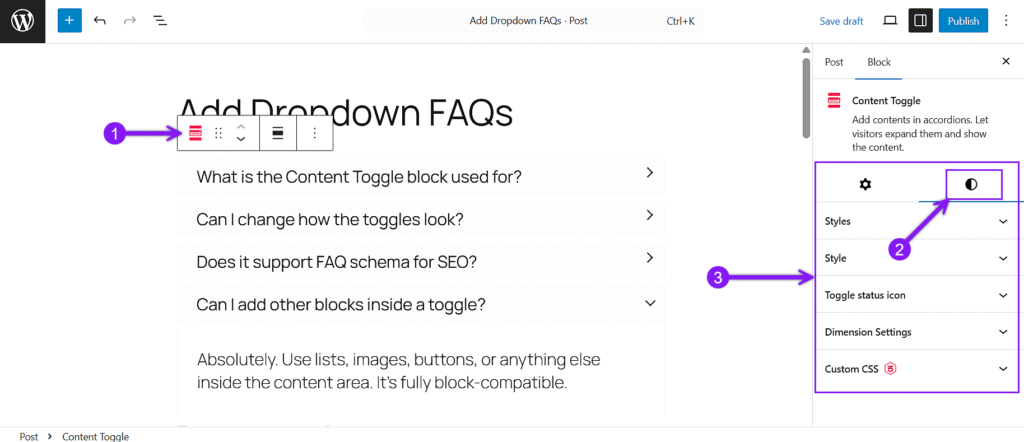
الخطوة 6: تمكين مخطط الأسئلة الشائعة والبحث (اختياري)
إذا كنتَ تريد أن تظهر الأسئلة الشائعة الخاصة بك في نتائج بحث غوغل كمقتطفات منسقة، فيمكنك تمكين مخطط الأسئلة الشائعة مباشرةً من إعدادات المكوِّن. يضيف هذا البيانات المنظمة الضرورية خلف الكواليس لمساعدة محركات البحث في التعرف على المحتوى الخاص بك.
يمكنك أيضًا تشغيل شريط البحث للسماح للزائرين بتصفية الأسئلة الشائعة الخاصة بك، ولكن ضع في اعتبارك أن هذه الميزة متاحة فقط في الإصدار الاحترافي من Ultimate Blocks.
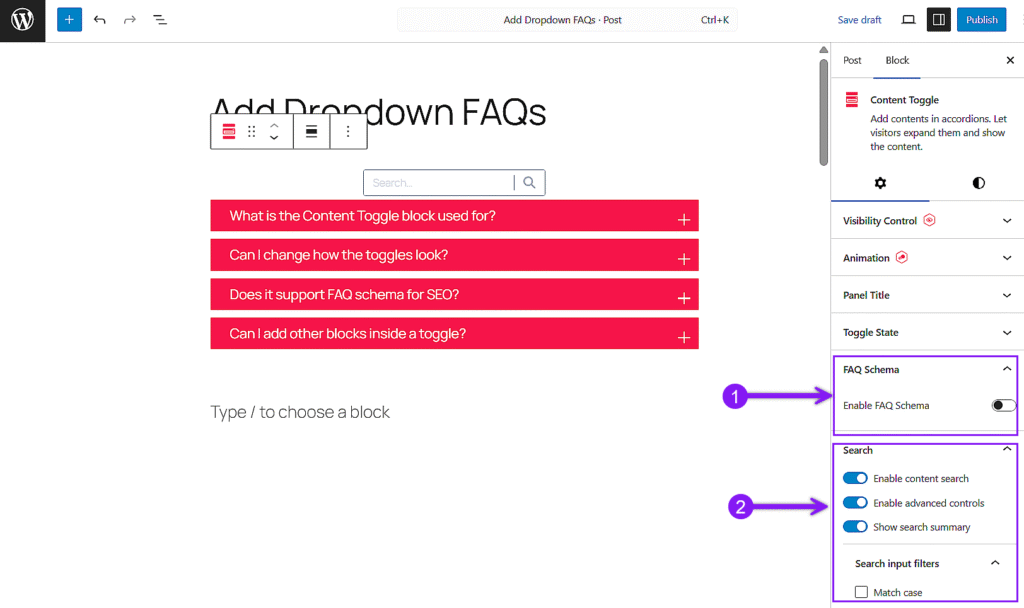
الأسئلة الشائعة التجريبية
ما الغرض من استخدام مكوِّن تبديل المحتوى؟
إنه مصمم للأقسام القابلة للطي - مثالي لصفحات الأسئلة الشائعة أو تفاصيل الدروس أو إخفاء التفاصيل حتى يطلبها شخص ما.
هل يمكنني تغيير شكل مفاتيح التبديل؟
نعم، يمكنك تصميم العنوان ومنطقة المحتوى، واختيار أيقونات التبديل، وتعيين حالة الفتح/الإغلاق، وحتى مطابقة الألوان مع موقعك.
هل يدعم مخطط الأسئلة الشائعة لتحسين محركات البحث؟
إنه يفعل ذلك. يمكنك تمكين مخطط الأسئلة الشائعة من إعدادات المكوِّنات، وستفهم محركات البحث المحتوى الخاص بك على أنه أسئلة وأجوبة منظمة.
هل يمكنني إضافة كتل أخرى داخل مفتاح تبديل؟
بالتأكيد. استخدم القوائم، أو الصور، أو الأزرار، أو أي شيء آخر داخل منطقة المحتوى. إنه متوافق تمامًا مع المكوِّنات.
هل يوجد خيار بحث للأسئلة الشائعة؟
نعم، يتضمن الإصدار Pro شريط بحث مباشر لكتلة التبديل، مما يساعد المستخدمين في العثور على أسئلة محددة على الفور.
خاتمة
تُعد الأسئلة المنسدلة طريقة سهلة للحفاظ على ترتيب الأشياء ومساعدة الأشخاص في العثور على ما يبحثون عنه دون البحث في حائط من النصوص. في هذا البرنامج التعليمي، أوضحنا كيفية إعدادها باستخدام إضافة مجانية، وتخصيص شكلها وسلوكها، وتمكين ميزات اختيارية مثل المخطط والبحث. يعمل هذا الأسلوب بشكل جيد مع صفحات المنتجات، أو أقسام المساعدة، أو أي منشور ثقيل المحتوى. فقط تذكر أن تبقي الأسئلة واضحة، والإجابات قصيرة، ولا تفرط في استخدام مفاتيح التبديل حيث يكون المحتوى الثابت أفضل. الأمر كله يتعلق بمساعدة الزوار في العثور على ما يحتاجون إليه بشكل أسرع.
اقرأ أيضاً: